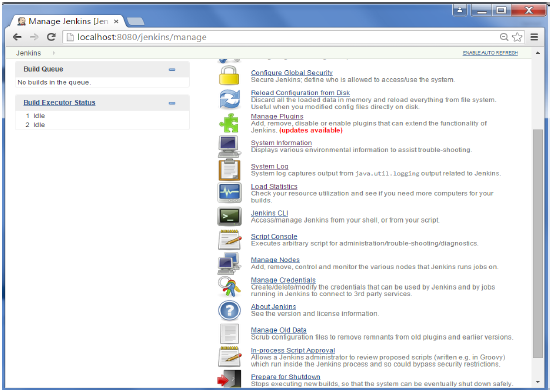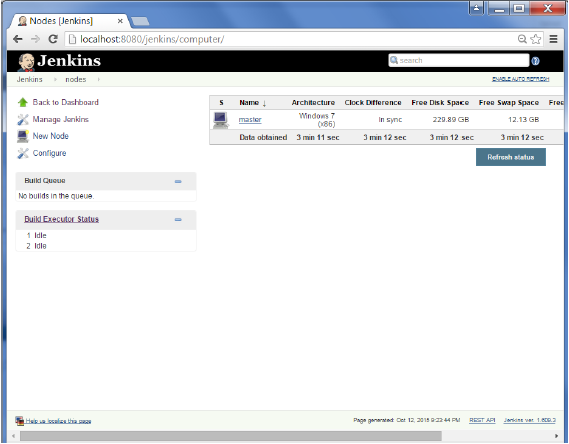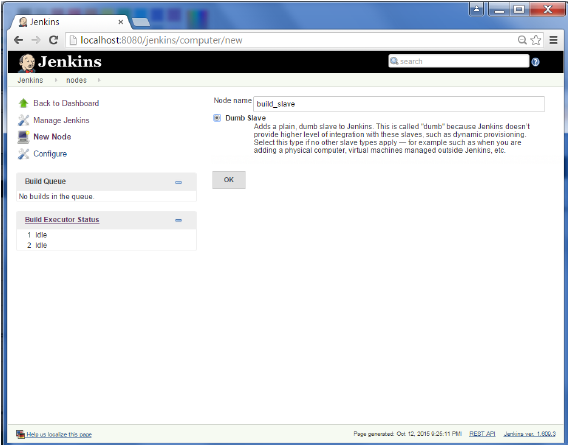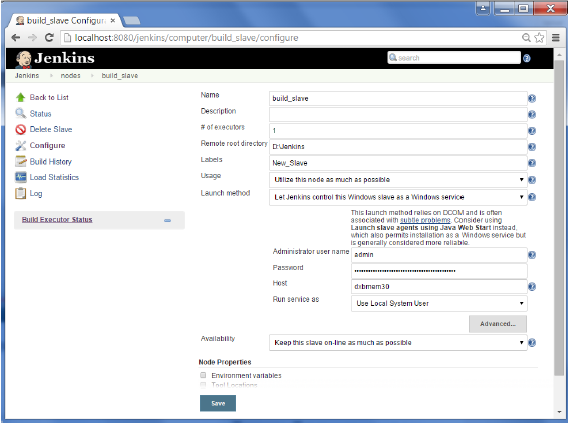Иногда требуется много сборочных машин, если есть случаи, когда есть более крупные и тяжелые проекты, которые собираются на регулярной основе. И запуск всех этих сборок на центральной машине может оказаться не лучшим вариантом. В таком сценарии можно настроить другие машины Jenkins как подчиненные машины для снятия нагрузки с главного сервера Jenkins.
Иногда вам также может понадобиться несколько разных сред для тестирования ваших сборок. В этом случае использование подчиненного устройства для представления каждой из ваших необходимых сред является почти обязательным.
Подчиненный — это компьютер, который настроен на разгрузку проектов сборки с главного устройства, и после настройки это распределение задач выполняется довольно автоматически. Точное поведение делегирования зависит от конфигурации каждого проекта; некоторые проекты могут выбрать «придерживаться» определенной машины для сборки, в то время как другие могут свободно перемещаться между рабами.
Поскольку каждое ведомое устройство запускает отдельную программу, называемую «ведомым агентом», нет необходимости устанавливать полный Jenkins (пакет или скомпилированные двоичные файлы) на подчиненном устройстве. Существуют различные способы запуска подчиненных агентов, но, в конце концов, ведомому агенту и главному устройству Jenkins необходимо установить двунаправленный канал связи (например, сокет TCP / IP.) Для работы.
Чтобы настроить подчиненные узлы / узлы в Jenkins, выполните следующие действия.
Шаг 1 — Перейдите в раздел «Управление Jenkins» и прокрутите вниз до раздела «Управление узлами».
Шаг 2 — Нажмите на новый узел
Шаг 3 — Дайте имя для узла, выберите опцию Dumb slave и нажмите Ok.
Шаг 4 — Введите сведения о узле подчиненного компьютера. В приведенном ниже примере мы рассматриваем подчиненную машину как машину с Windows, поэтому в качестве метода запуска была выбрана опция «Разрешить Jenkins управлять этим подчиненным Windows как службой Windows». Нам также необходимо добавить необходимые данные о подчиненном узле, такие как имя узла и учетные данные для входа в систему для узла. Нажмите кнопку Сохранить. Метки, для которых имя вводится как «New_Slave», — это то, что можно использовать для настройки заданий на использование этого подчиненного компьютера.
После того как вышеуказанные шаги будут выполнены, новый узловой компьютер будет первоначально находиться в автономном состоянии, но перейдет в оперативный режим, если все настройки на предыдущем экране были введены правильно. При необходимости можно в любое время сделать подчиненную машину узла отключенной.